3 способи виправити вихід голосового чату Fortnite продовжує переходити на значення за замовчуванням (09.16.25)
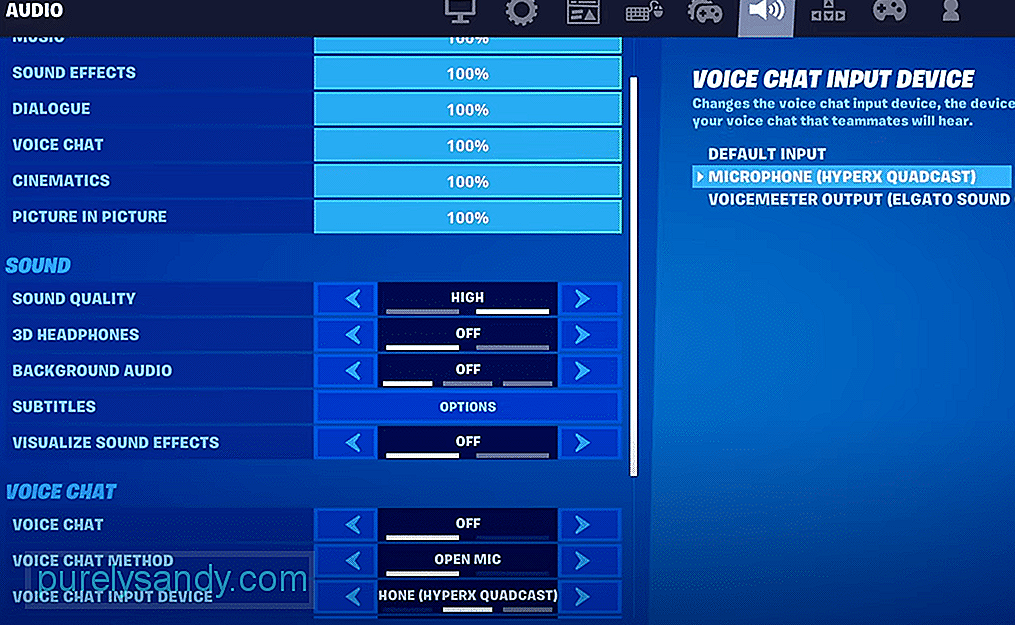 вихід голосового чату fortnite постійно перемикається на значення за замовчуванням
вихід голосового чату fortnite постійно перемикається на значення за замовчуванням Що стосується таких ігор, як Fortnite, спільна робота зі своєю командою є одним з найважливіших моментів, залежно від того, якщо ви навіть граєте з командою це. Це тому, що спілкування може допомогти вам дізнатися більше про своє оточення, а також значно полегшити співпраці в команді та знищення ворогів. Спілкування зі своєю командою так само важливо, як і вони з вами, але це неможливо, якщо ви їх не чуєте. Це може статися, коли вихід голосового чату Fortnite продовжує перемикатись за замовчуванням.
Як виправити вихідні дані голосового чату Fortnite, постійно перемикаючись на типові?Неможливість почути своїх товаришів по команді у Fortnite набагато частіше, ніж можна подумати, оскільки гра постійно змінює свій типовий пристрій виведення в голосовому чаті. Це, м’яко кажучи, неприємна проблема, але для неї ми маємо кілька різних рішень. Найкращі з цих рішень наведені нижче.
Найпростішим і найкращим способом вирішити цю проблему було б просто змінити пристрій за замовчуванням у налаштуваннях Windows. Таким чином, навіть якщо Fortnite змінить його на пристрій за замовчуванням, це буде саме той вивідний пристрій, яким ви користуєтесь, тому проблем із цим взагалі не буде. Це не зовсім рішення проблеми, але це дуже ефективний спосіб вирішення проблеми, який, як правило, працює майже для всіх, хто стикається з цією проблемою.
Щоб змінити пристрій за замовчуванням, вам доведеться перейти до налаштувань введення та виведення звуку через меню «Пуск» у Windows. Тут вам буде представлено меню всіх різних звукових пристроїв, які у вас є для введення та виведення. Змініть ті, які ви використовуєте з Fortnite, за замовчуванням, а потім запустіть гру, щоб використовувати голосовий чат. Відтепер проблем не буде.
Якщо ви не хочете возитися з типовими налаштуваннями лише заради Fortnite, є й інші рішення, які варто спробувати. Зокрема, ми рекомендуємо змінити налаштування гри з файлів. У папці збереження гри Fortnite, яка, швидше за все, матиме таке розташування на вашому ПК з ОС Windows - C: \ Users *** \ AppData \ Local \ FortniteGame \ Saved \ Config \ WindowsClient-, буде файл під назвою GameUserSettings.
Клацніть на це та знайдіть команду під назвою “CustomVoiceChatOutputDevice = ***”. Видаліть зірочки в кінці та замініть їх на ім'я пристрою, який ви хочете використовувати в голосовому чаті Fortnite. Після цього просто збережіть файл і вийдіть. Проблема буде виправлена.
Останнє і найекстремальніше рішення, яке, безсумнівно, спрацює, - це видалити всі інші пристрої з система. Просто перейдіть до налаштувань звуку та видаліть усі вихідні пристрої, крім того, який ви хочете використовувати з голосовим чатом Fortnite, а це означає, що у грі не буде іншого пристрою, на який можна перейти, крім вибраного.
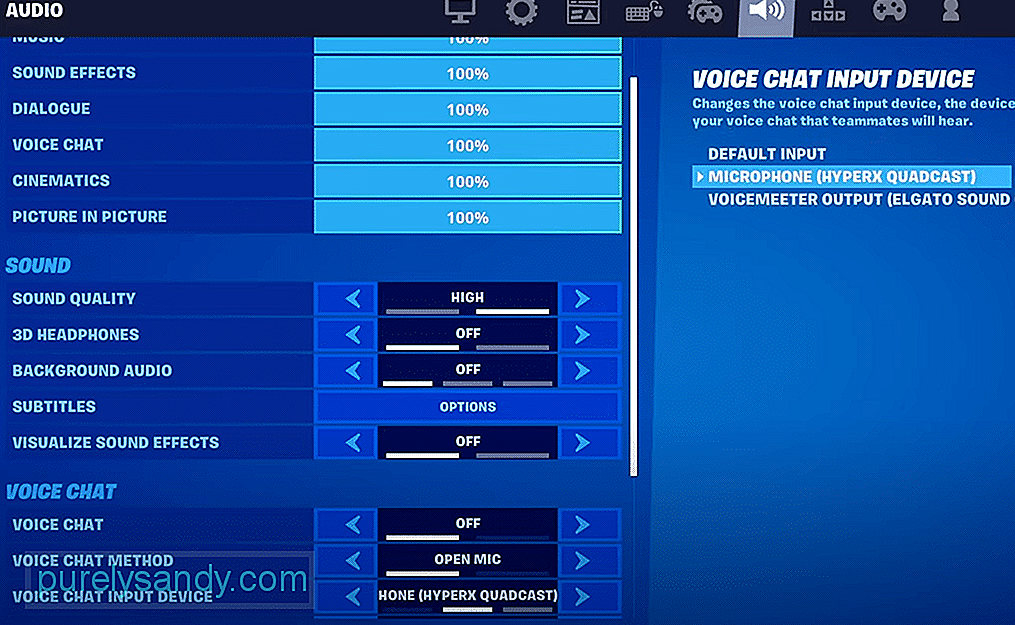
Відео YouTube: 3 способи виправити вихід голосового чату Fortnite продовжує переходити на значення за замовчуванням
09, 2025

